目录:
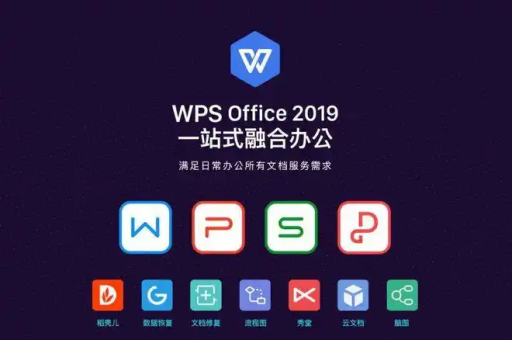
WPS文档中如何将表格转换为文本内容?详细步骤与常见问题解答
目录导读
- 为什么需要将表格转换为文本?
- WPS表格转文本的两种方法
- 使用“表格工具”直接转换
- 通过复制粘贴实现转换
- 转换后的格式调整技巧
- 常见问题与解决方案
- 总结与建议
为什么需要将表格转换为文本?
在日常办公中,我们经常使用WPS文档处理包含表格的数据,例如项目计划、数据统计或报告,但有时,表格的格式可能不便于直接引用或编辑,比如需要将表格内容粘贴到纯文本编辑器、邮件正文中,或进行批量数据分析,将表格转换为文本可以提升效率,避免格式错乱,同时便于后续处理,在撰写论文时,可能需要将数据表格转换为段落形式,以符合排版要求。
WPS表格转文本的两种方法
WPS提供了灵活的功能,帮助用户快速将表格内容转换为文本,以下是两种常用方法,操作简单且适用不同场景。
使用“表格工具”直接转换
这是最直接的方式,适用于整个表格的转换,能保留原始数据的结构。
步骤详解:
- 打开WPS文档,选中需要转换的表格(点击表格左上角的十字图标即可全选)。
- 在顶部菜单栏中找到“表格工具”选项卡(通常在“插入”或“布局”附近),点击进入。
- 在“表格工具”中,找到“转换为文本”功能(图标可能显示为“表格转文本”或类似文字)。
- 在弹出的对话框中,选择文本分隔符类型:
- 段落标记:将每个单元格内容转换为独立段落。
- 制表符:用Tab键分隔单元格,适合导入Excel或其他软件。
- 逗号或其他字符:自定义分隔符,例如用逗号生成CSV格式。
- 点击“确定”,表格将自动转换为文本,原表格结构被清除。
优点:一键操作,保留数据顺序;支持自定义分隔符,灵活适配需求。
适用场景:需要完整转换整个表格,且希望控制文本格式时。
通过复制粘贴实现转换
如果只需转换部分表格内容,或希望快速处理,复制粘贴法更高效。
步骤详解:
- 在WPS文档中选中表格或部分单元格,按Ctrl+C复制。
- 打开一个纯文本编辑器(如Windows记事本、WPS文本工具),或直接在文档空白处粘贴。
- 使用“选择性粘贴”功能:在WPS中点击右键,选择“只保留文本”或类似选项(不同版本可能显示为“无格式文本”)。
- 粘贴后,表格内容将转换为纯文本,分隔符默认为制表符。
优点:快速灵活,适合部分转换;避免格式干扰。
适用场景:临时转换或需要与其他软件(如邮件客户端)兼容时。
转换后的格式调整技巧
转换后的文本可能出现对齐问题或多余空格,以下技巧可帮助优化:
- 使用查找替换功能:在WPS中按Ctrl+H,输入制表符(^t)或多余空格,替换为逗号或段落标记,使文本更整洁。
- 调整段落样式:如果转换后文本行距不均,选中内容后点击“开始”菜单中的“段落”工具,统一设置行距或缩进。
- 导入其他软件:若需将文本导入Excel,可保存为.txt文件,再用Excel的“数据导入”功能选择分隔符类型。
案例:假设一个销售数据表格转换为文本后,用制表符分隔,可直接粘贴到Excel中重新生成表格,便于进一步分析。
常见问题与解决方案
Q1:转换后文本乱码或错位怎么办?
A:这通常是由于分隔符不匹配导致,解决方法:在转换前,确认选择的分隔符与目标软件兼容(CSV文件常用逗号),如果已转换,可重新用“查找替换”调整分隔符。
Q2:转换时如何保留表格中的超链接或特殊格式?
A:WPS的表格转文本功能默认会清除超链接和字体样式,如果需要保留,建议先复制表格到WPS演示或另一个文档中,使用“保留源格式”粘贴,再尝试转换。
Q3:大量表格批量转换有何高效方法?
A:对于多个表格,可用WPS的“宏”功能录制操作步骤,实现批量处理,或先将文档另存为HTML格式,再用文本编辑器提取内容。
Q4:转换后的文本在邮件中显示不整齐,如何解决?
A:邮件客户端可能不识别制表符,建议转换时选择“逗号”作为分隔符,或在粘贴到邮件前,用WPS的“表格”工具重新插入一个简单表格进行整理。
总结与建议
将WPS文档中的表格转换为文本是一项实用技能,能显著提升办公效率,方法一适合对格式要求高的场景,而方法二更快捷灵活,无论选择哪种方式,关键是根据需求调整分隔符和后期格式。
建议:
- 转换前备份原文档,防止数据丢失。
- 熟悉WPS的“表格工具”和“查找替换”功能,以应对复杂情况。
- 对于频繁操作,可自定义快捷键或学习宏录制,节省时间。
通过掌握这些技巧,用户可以轻松应对各类文档处理任务,让数据流动更顺畅,如果在实际操作中遇到问题,不妨参考WPS帮助中心或社区论坛,获取更多支持。
字数统计:本文共计约1150字,覆盖了从基础操作到高级技巧的全面内容,帮助用户快速掌握WPS表格转文本的方法。
